Rozdzielczość ekranu: jak zmienić?
Dziś będziemy uczyć się z tobą czegoś takiego jak "rozdzielczość ekranu". Zobaczmy, dlaczego jest on potrzebny i czy można go zmienić.
Co i dlaczego
Przede wszystkim postaramy się dowiedzieć, jaka jest rozdzielczość ekranu i co jest konieczne. Istnieje kilka sposobów na odpowiedź tutaj. Prawdopodobnie najbardziej zrozumiały i konkretny będzie synonimem "skali". 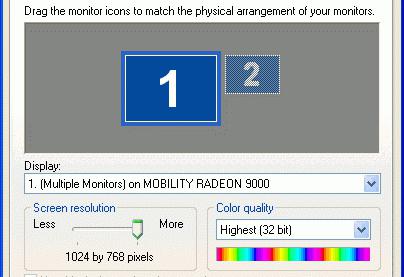
Rzecz w tym, że rozdzielczość ekranu to tak zwany rozmiar wyświetlanych plików graficznych w pikselach. Innymi słowy, skala tego, co widzimy podczas pracy przy komputerze. Im większe liczby, tym mniejsze ikony. Tak więc, jeśli chcesz umieścić na pulpicie jak najwięcej skrótów, powinieneś preferować wyższe wartości.
Rozdzielczość ekranu można zmienić. Co więcej, jest to możliwe w wielu aplikacjach iw ustawieniach samego komputera. Zobaczmy teraz, jak można "dostosować" ten parametr, ponieważ będzie on dla Ciebie wygodny.
W systemie operacyjnym
Przede wszystkim spróbujmy trochę zmienić ustawienia w naszym systemie operacyjnym. Jest to szczególnie prawdziwe po reinstalacji. Masz "czyste" okna, które z reguły są wyposażone w ogromne ikony. Niezbyt przyjemny dla oka, a korzystanie z komputera nie będzie bardzo wygodne. Pomyślmy więc, jak zwiększyć rozdzielczość ekranu.
Zacznijmy od tego, próbując zmienić dany parametr w systemie Windows 7. W tym celu odbywa się to za pomocą zaledwie dwóch kliknięć. Nie na "ósemce". Ale o tym też porozmawiamy. Znajdź wolne miejsce na pulpicie, a następnie kliknij prawym przyciskiem myszy.
Powinieneś zobaczyć listę z poleceniami, które można zaimplementować. Tutaj, na samym dole, możesz znaleźć "Personalizacja" i "Rozszerzenie ekranu". Prawdopodobnie nie tak trudno zgadnąć, gdzie musimy wyglądać.
Po kliknięciu na odpowiedni przycisk pojawi się okno przed Tobą. Będzie musiał zwrócić uwagę na pozycję "Rozdzielczość". Tutaj następuje dopasowanie parametru. Kliknij pole, na prawo od napisu pojawi się lista dostępnych opcji. Postaraj się znaleźć to, co jest dla Ciebie odpowiednie. Na przykład 800 na 600 to ekran, na którym będziesz miał bardzo duże ikony, a 1200 na 720 - mniejszy i wygodniejszy dla oka. Ponadto można znaleźć tak zwane zalecane opcje. Są to optymalne ustawienia dla twojego komputera. Zobaczmy jednak, jak zmienić rozdzielczość ekranu w systemie Windows 8 i na przykład w niektórych grach.

Windows 8
Wielu użytkowników uważa, że ten system operacyjny jest niezrozumiały. A następnie, zajmie dużo czasu, aby dowiedzieć się, jak z niego korzystać. Zobaczmy więc, jak zmienić rozdzielczość ekranu laptopa lub komputera, na którym zainstalowany jest system Windows 8.
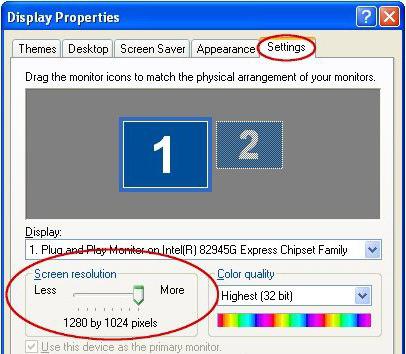
Kiedy znajdziesz się na tak zwanym początkowym ekranie, otwórz panel "Urok". Aby to zrobić, po prostu przesuń kursor myszy na prawą stronę monitora. Teraz powinieneś wybrać "Ustawienia", a następnie "Wyświetl". Jest w parametrach.
Zobaczysz okno, w którym musisz dostosować rozdzielczość ekranu za pomocą specjalnego suwaka. Po prostu wybierz odpowiednie opcje, a następnie zapisz zmiany. Najlepszy ze wszystkich, oczywiście, ustawić te wartości, które są oznaczone jako zalecane. Zwykle zależy to od możliwości komputera i wielkości monitora. Zwróć szczególną uwagę na te elementy.
Nawiasem mówiąc, zalecana rozdzielczość jest często preferowana. Może dlatego, że nikt nie chce po raz kolejny eksperymentować i być może takie ustawienia są naprawdę optymalne. To wszystko. Teraz spróbujmy dowiedzieć się, jak zmienić rozdzielczość ekranu w grach.
Zabawki
Podsumowując, chciałbym wspomnieć o jednym raczej ważnym punkcie. Mianowicie, jak zmienić rozdzielczość monitora dla wygodnej gry. Chodzi o to, że złe ustawienia mogą przez długi czas zepsuć wrażenie projektu. 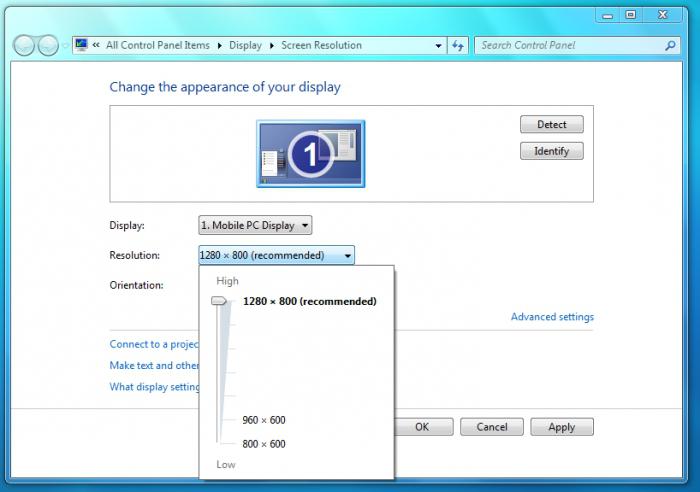
Z reguły ten parametr znajduje się w sekcji "Grafika". Można go znaleźć przed uruchomieniem zabawki (szczególnie jeśli pojawi się tak zwana wyrzutnia) i po (w opcjach) oraz podczas gry.
Zmiana i zapisywanie uprawnień jest takie samo, jak w systemie operacyjnym. W rezultacie twoja gra zostanie automatycznie uruchomiona ponownie (dokładniej, obraz zacznie być wyświetlany zaraz po ustawieniu). Następnie zapisz ustawienia i graj dalej. Nic skomplikowanego.